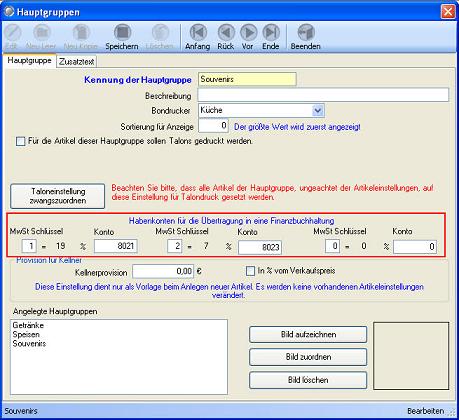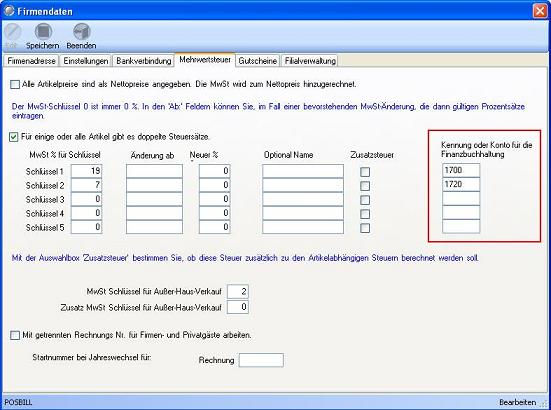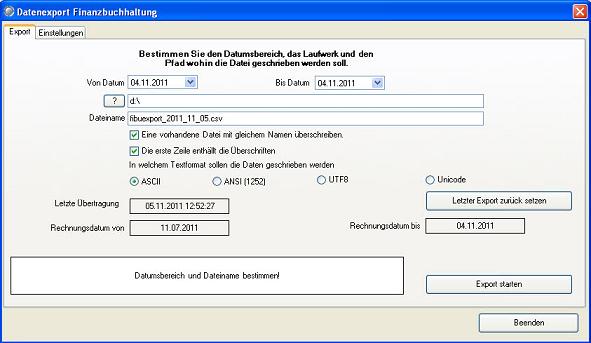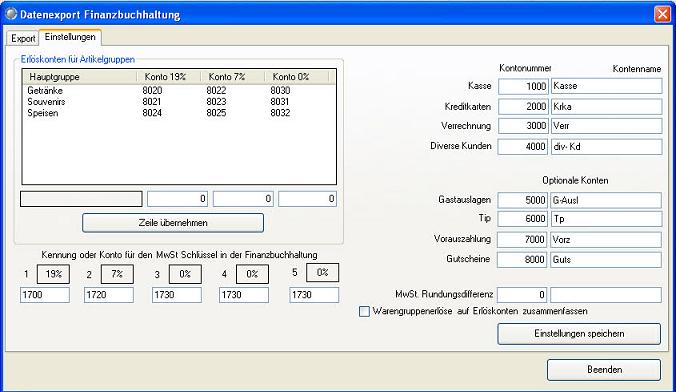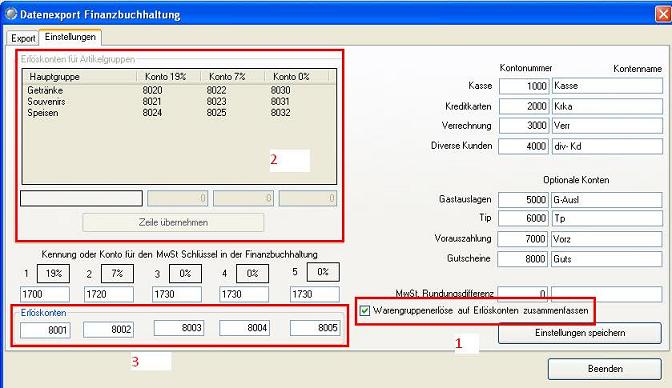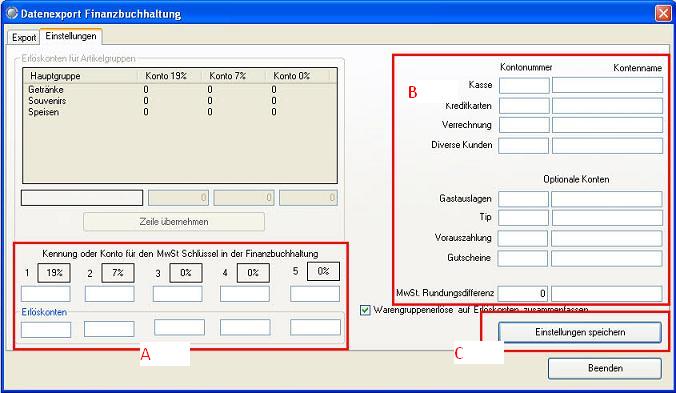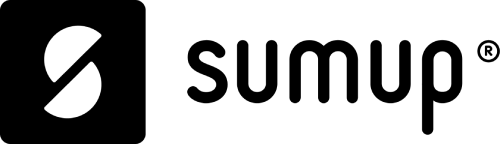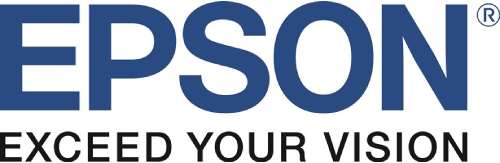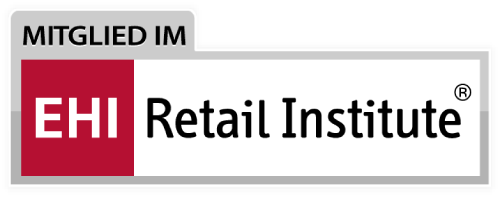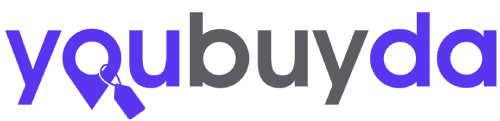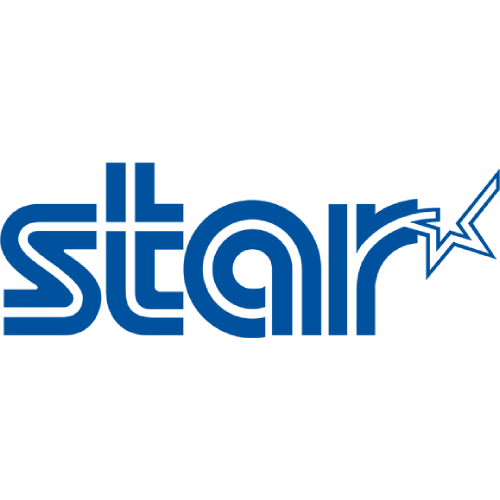Bestellterminals beim Barista –
ein absoluter Genuss!FiBu Export
Zurück zur ÜbersichtFiBu Export in der Kassensoftware PosBill – Step by Step
Wie Du ganz einfach den FiBu Export Deiner PosBill Kasse nutzen kannst, zeigen wir die hier:
Im Vorfeld sind aber noch einige Punkte zu klären:
1. Installation fibuman
2. Abklärung der Konten und Rahmenpläne mit Steuerberater und Fibuman
3. Anpassung PosBill Export Maske
In dieser Anleitung wird lediglich der dritte, letzte Punkt – Anpassung der Kassensoftware PosBill Export Maske beschrieben.
1. Einleitung.
PosBill Backoffice über den Menüpunkt Datenexport, Fibu-Export.
In der Maske Export kann der Zeitraum der Umsätze in der Kasse bestimmt werden, die nun in eine Exportdatei für Fibuman exportiert werden. In der Regel wird das monatlich durchgeführt, gewählt werden kann aber auch ein kürzerer Zeitraum. Es wird der Speicherort bestimmt sowie weitere Infos und das Ascii Format gewählt. Über die Schaltfläche Export starten, wird die Datei mit den ausgewählten Parametern erstellt und im angegebene Speicherort abgelegt. Bevor allerdings der erste Export gemacht werden kann, sind die Werte und Konten in der Maske Einstellungen auszufüllen und zu bestimmen. Diese Informationen erhalten Sie vom Steuerberater und dem Fibuman Support.
2. Werte und Konten in der Maskeneinstellung einrichten.
Die Konten der nachfolgenden Beschreibung sind demnach Beispielkonten und können so nicht 1:1 übernommen werden.
Zunächst muss geklärt werden, ob es für 19% Umsätze, 7% Umsätze jeweils nur ein gesamtes Erlöskonto gibt, oder ob es notwendig ist für verschiedene Sparten eigene Erlöskonten anzugeben. Diese Grundeinstellung der Maske wird über den kleinen Haken „Warengruppenerlöse auf Erlöskonten zusammenfassen“ eingestellt. 1) Bei gesetztem Haken erscheinen bei 3 die zusammengefassten Erslöskonten und das Fenster bei 2 für die einzelnen Artikelgruppen wird deaktiviert.
Ist der Haken in einer leeren Maske gesetzt, müssen die umrahmten Informationen (Konten) bei A und B ausgefüllt und über Einstellung speichern bei C gesichert werden.
Die Konten in der oberen Reihe in A definieren die reinen Erlöskonten für die Merwertsteuerbeträge, also die 19, 7 oder 0% in Euro. Die Reihe darunter sind die Konten der Netto Eurobeträge aus den einzelnen 0, 7 oder 19% Umsätzen, die über die Kasse verkauft wurden. Die Werte in B sind allgemeine Konten, die der Steuerberater definieren muss.
Tätigen Sie also sowohl 19% Umsätze wie auch 7% Umsätze sind bei A die jeweils ersten beiden Felder der oberen und unteren Reihe mit unterschiedlichen Konten auszufüllen. An dieser Stelle muss natürlich gewährt sein, dass die Kasse in ihrer Grundkonfiguration auch doppelte Steuersätze zulässt und die einzelnen Artikeln auch mit dem richtigen Steuersatz in der Artikeltabelle angelegt wurden. Weitere Infos hierzu. Mit einem Klick auf Einstellung speichern sind die Konten definiert und der Export kann durchgeführt werden.
3. Variante mit einzelnem Erlöskonto + Hauptgruppen definieren.
In der Variante mit einzelnen Erlöskonten (Haken nicht gesetzt) sind mehrere Konten bei den jeweiligen Hauptgruppen anzugeben. Die Liste der Hauptgruppen ist idealer weise optimal an den Verkaufsvorgang und den Auswertungsvorgängen angepasst. Das heißt, dass in einer Hauptgruppe Artikel abgelegt sein können, die sowohl 19% und auch 7 oder 0%-tige Steuersätze haben. Zum Beispiel befinden sich unter Souvernirs eine Figur, die mit 19% MwSt hinterlegt ist und ein Buch zum Urlaubsort mit 7% MwSt.
Aus diesem Grund ist es notwendig, der Hauptgruppe Souvenirs 2 Konten (19 und 7 %) zuzuweisen, in dem
1) die Zeile Souvernirs angeklickt wird, sodass Souvenirs in der Zeile darunter angezeigt wird. (1)
2) in das erste Feld rechts daneben das Konto für die 19% Erlöse aus der Gruppe Souvenirs (2)
3) in das zweite Feld das Konto für die 7% Erlöse aus der Gruppe Souvenirs (3)
4) auf die Schaltfläche „Zeile übernehmen“ (4) geklickt wird und die gesamte Maske über „Einstellungen speichern“ (5) gesichert wird.
5) bei (6) die jeweiligen MwSt. Konten der 19 und 7% Umsätze eintragen
Je nachdem wieviel Hauptgruppen Sie in PosBill angelegt haben MUSS für JEDE Hauptgruppe das Erlöskonto für Umsätze mit 19% Umsätzen, 7% Umsätze und ggf. 0% Umästze definiert werden!! Wenn eine Hauptgruppe nicht definiert ist, wird der Export nicht korrekt durchgeführt. Es müssen ALLE Hauptgruppen definiert sein !! Dabei kann ein Erlöskonto auch in mehreren Hauptgruppen angegeben werden.
Sind alle Konten für alle Hauptgruppen definiert und sind die Einstellungen über (5) gespeichert, kann ein Export gemacht werden, der dann idealerweise als csv-Datei abgelegt wird (Maske Export). Diese csv-Datei muss nun über eine Fibu-Import-Maske aus novoplan ausgewählt und in die Fibu importiert werden. Die reine csv-Datei lässt sich über Excel öffnen und liefert eben alle Tagesumsätze im angegebenen Zeitraum aufgeschlüsselt nach den einzelnen Konten die angegeben wurden.
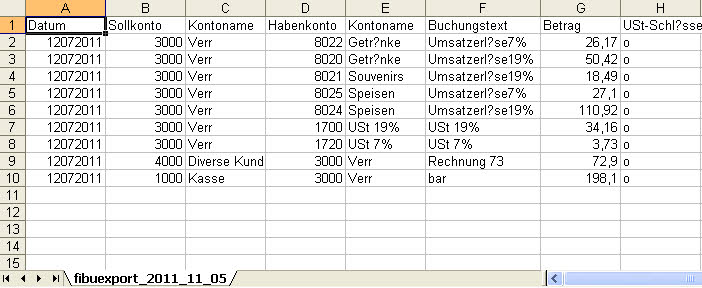
4. Zusatzinformation FiBu Export in Deiner PosBill Kasse.
Eine andere Möglichkeit die Konten der einzelnen Hauptgruppen in der Kassensoftware zu definieren findet man direkt bei den Hauptgruppen im PosBill Backoffice unter Artikeldaten | Hauptgruppen an gekennzeichneter Stelle. Werden hier die Konten zur jeweiligen Hauptgruppen angegeben finden sie sich automatisch in der FiBu Einstellungs Maske wieder. Die Erlöskonten für die MwSt-Beträge können ebenfalls in der Maske Stammdaten | Firmendaten – Reiter Mehrwertsteuer an gekennzeichneter Stelle angegeben werden.